티스토리 뷰

HowTo - 한글 문서 표 위에서부터 글자 입력하는 방법
한글 문서 작성 중 표 안에 글자를 입력할 때 표(셀)의 세로 크기에 따라 글자의 세로 위치가 어중간 할 때가 있습니다. 물론 글자에 맞춰 표/셀의 크기를 줄이면 되지만, 모든 셀의 글자 수가 동일하지 않기 때문에 일률적으로 셀의 크기만으로 조절하기엔 어려움이 있습니다.
한글 문서에서 글자 서식은 기본적으로 가로 정렬은 왼쪽, 세로 정렬은 가운데가 기준이 됩니다. 또한 가로 정렬의 경우 도구 상자에서 쉽게 찾을 수 있지만, 세로 정렬은 별도의 표/셀 속성에서 변경할 수 있기 때문에 이를 찾지 못하는 분들이 의외로 많습니다.
한글 표 안에 글자 위, 가운데, 아래 정렬 방법
한글에서 표 안에 입력된 글자는 다음 그림과 같이 기본값은 모두 가운데 정렬입니다. 세로 정렬 위·가운데·아래로 구분하여 어떻게 변경되는지 살펴보겠습니다.
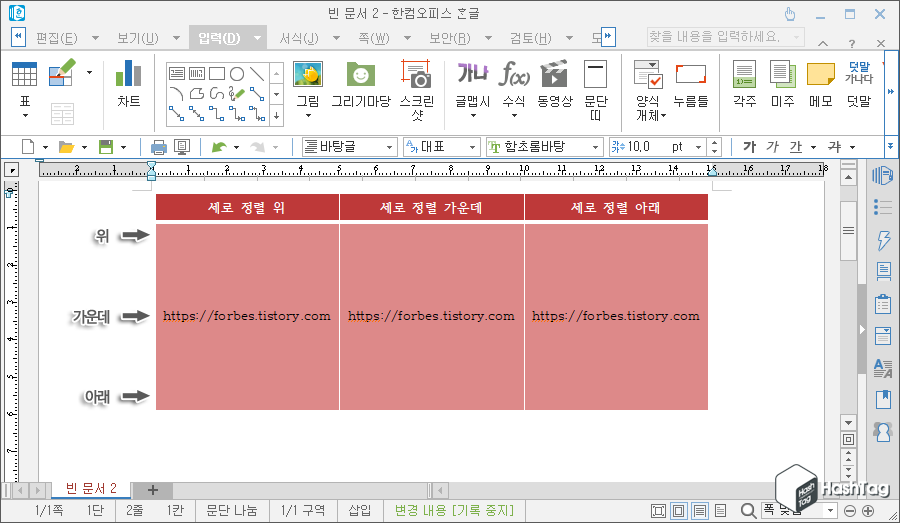
먼저 변경하려는 ① 표(셀)을 선택합니다. 셀을 선택하는 방법은 두 가지가 있습니다. 먼저 키보드 Ctrl 키를 누른 상태에서 셀을 선택하거나, 변경하려는 셀에 마우스 커서를 두고 키보드 F5 키를 눌러 블럭을 지정할 수 있습니다. 셀을 선택했다면 마우스 오른쪽 버튼을 클릭하고 ② 표/셀 속성(Q)를 선택합니다.
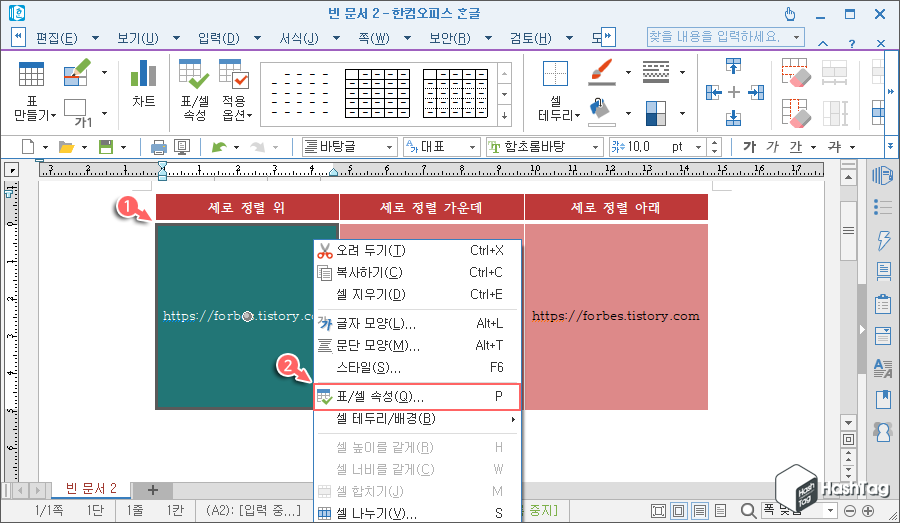
'표/셀 속성' 창의 ① 셀 탭에서 속성 섹션의 ② 세로 정렬 옵션 중 "위/가운데/아래" 중 하나를 선택한 뒤 ③ 설정(D)을 클릭합니다.
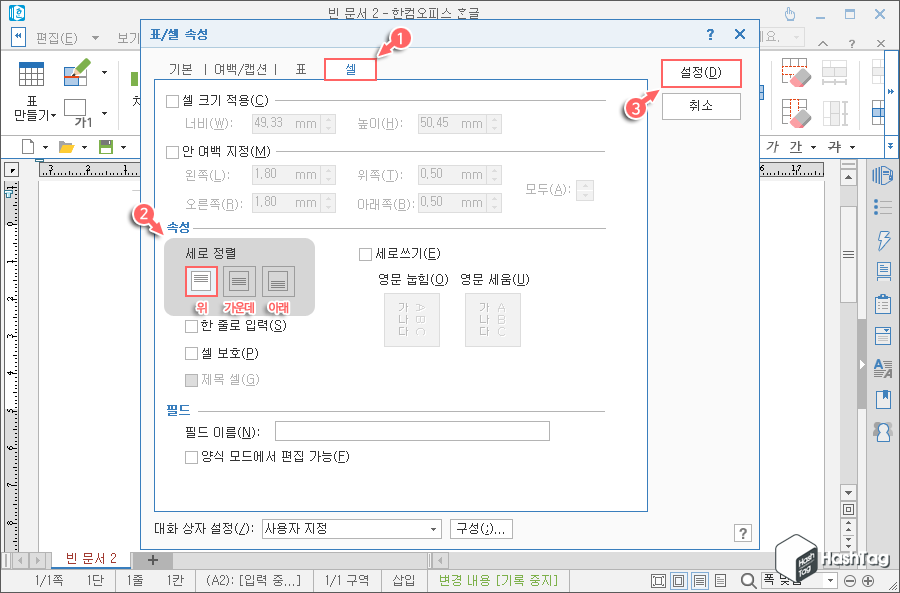
표/셀에서 세로 정렬 옵션을 예시 표의 순서대로 위/가운데/아래로 지정한 모습입니다.
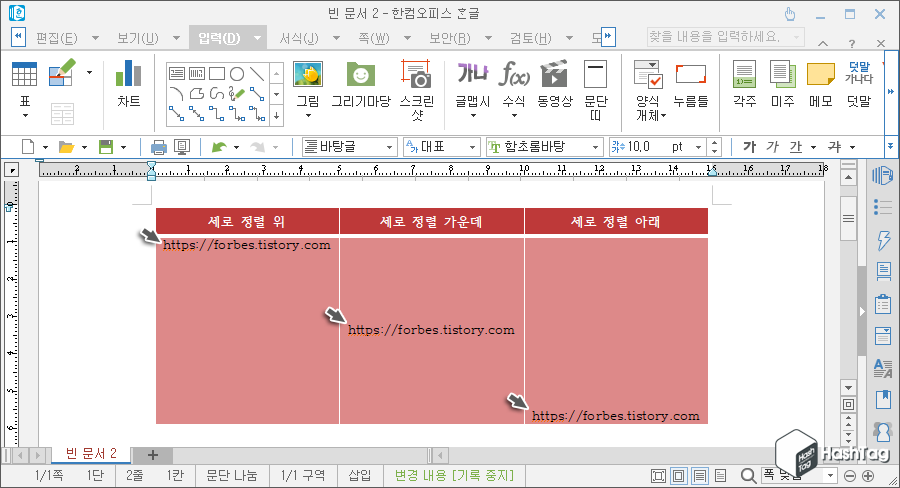
한글 문서 작성 중 표 안의 세로 정렬 옵션을 선택하는 방법을 살펴보았습니다. 일반적으로 문단의 가로 정렬은 서식 탭의 도구 상자에서 쉽게 찾을 수 있지만 표 안의 세로 정렬은 잘 모르는 분들이 많습니다. 표 상단에 글자를 위치시키는 것이 세로 정렬인 것도 모르는 분들이 많죠. 이번 포스팅으로 도움이 되셨으면 좋겠습니다.
'IT > How to' 카테고리의 다른 글
| 윈도우10 Home Edition, 크롬 원격 데스크톱 활용하기 (Remote Access) (0) | 2021.03.28 |
|---|---|
| Microsoft Edge 세로 탭에서 제목 표시 줄 숨기는 방법 (2) | 2021.03.25 |
| 크롬 읽기 목록을 비활성화, 제거하는 방법 (2) | 2021.03.24 |
| 윈도우10 명령 프롬프트에서 미디어 파일 변환 방법 (0) | 2021.03.22 |
| 한컴오피스 한글 목차 수동으로 만드는 방법 (0) | 2021.03.20 |
| 한컴오피스 한글 체크 박스, 체크 표시 선택 상자 삽입 방법 (5) | 2021.03.19 |
| 윈도우10 USB 드라이브 I/O 에러, 포맷 비활성 해결 (HDDLLF - Low Level Format) (2) | 2021.03.18 |
| 윈도우10 명령 프롬프트에서 USB 부팅 디스크 만들기 (0) | 2021.03.17 |
